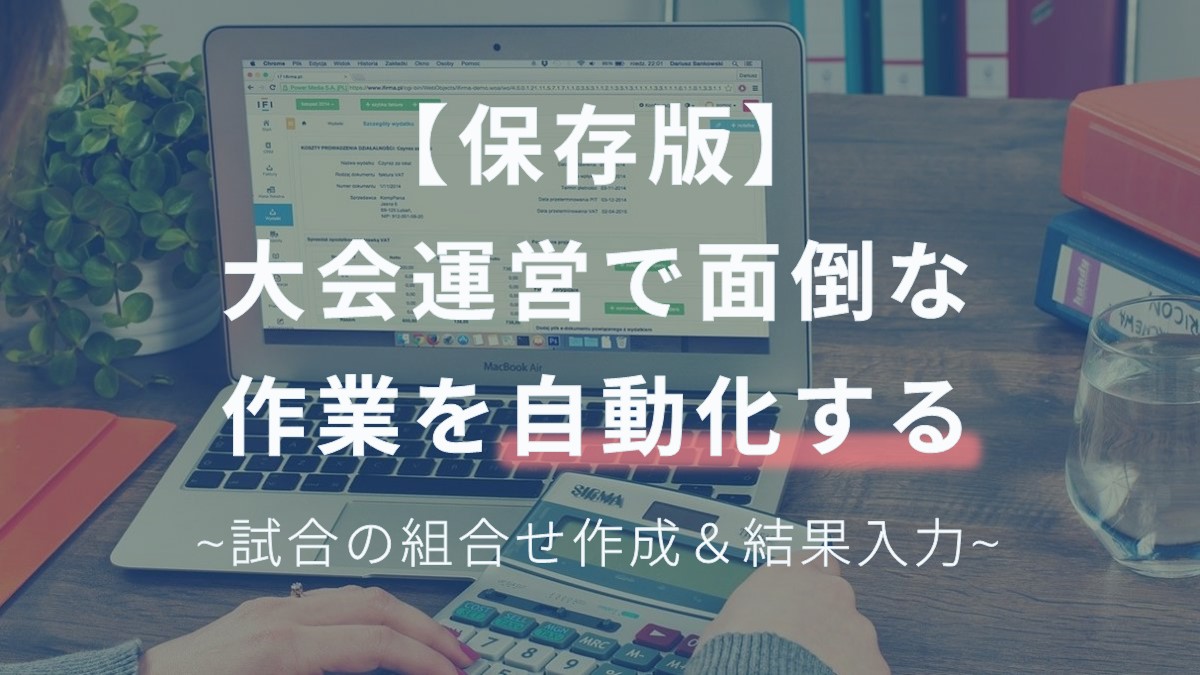こんにちは!さとしんです。
サッカーの大会運営、カップ戦の企画などをされている指導者の方は多いと思います。
大会を企画する際に、手間がかかる部分として以下が挙げられます。
- 試合スケジュールを考えるのが面倒…
- 試合結果の入力が大変
- 勝ち点、得失点などの計算を間違ってしまうかも…
大会を企画するとなれば、組み合わせや試合スケジュールを検討しなければいけません。
 さとしん
さとしんなるべく早く、参加チームに情報を展開したいですよね!
でも、指導が忙しかったり、ボランティアコーチの皆さんは本業もある中で、まとまった作業時間が確保できないことが多いです。
また、大会当日にはリアルタイムで結果を更新していきたいと思うはずです。
でも、自チームの試合があったり、選手の管理をしなければいけない為、大会運営に手が回らないことも良くあります。



大会初日の夜に懇親会があるから、それまでに結果をまとめないと!
このような例もありますよね。
2日間で行う大会で、初日の夜に監督会議や懇親会を計画している。その場で初日の結果と次の日のスケジュールを配信しなければいけない。
初日の試合終了後にバタバタしている指導者をよく見かけます。。。
そこで今回は、忙しい指導者の皆さんの負担を軽くするべく、以下の様な資料の作り方を解説します。
- 大会の組み合わせ、試合スケジュールを一瞬で作成する
- ある箇所にスコアを入力すると、自動でリーグ戦表にも反映される
- リーグ戦表内の勝ち点や得失点、順位などは全て自動で計算してくれる
大会を企画したいけど、忙しくてまとまった作業時間がとれない方、事務作業が苦手な指導者の方などは、ぜひ参考にしてください!
【完成イメージ】参加チームの入力とスコア入力だけでOK!
今回作成する資料のイメージは以下です。
試合スケジュール表の自動作成
試合スケジュール表とリーグ戦表のスコアの連動
以下の様な仕様になっています。
- 参加チームの一覧を作成
- 試合スケジュールが自動で作成される
- 試合当日は試合スケジュールのスコアを入力するだけ
- スコアがリーグ戦表にも自動反映。勝ち点や順位計算も自動で行う
一瞬で試合のスケジュールを作成することができて、当日もスケジュール表内の試合結果を入力するだけでOK。



すぐに作れて入力ミスも無くなる…!
交流試合やカップ戦を企画する際に、割と時間を取られる作業ですが、この方法でフォーマットを作成すれば劇的に負担が少なくなります。
では、作成手順の説明に進んでいきましょう。
【組み合わせ表の作成】試合のスケジュール表を簡単に作る方法
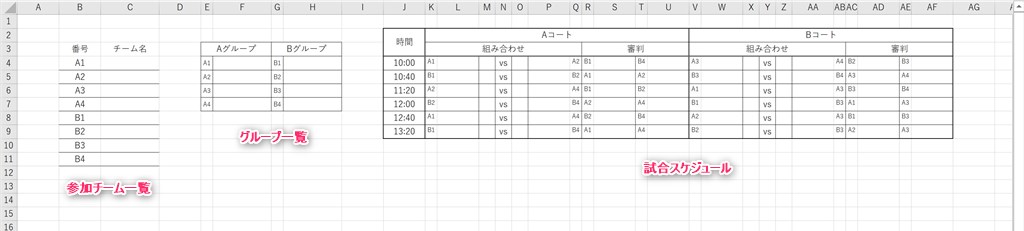
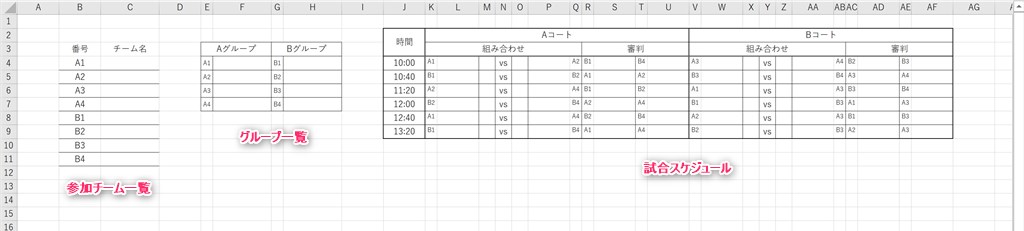
先ほどの【大会前の準備編】で紹介した、試合スケジュールを自動で作成する仕組みを作っていきます。
自動で組み合わせを作成するための大まかな作成手順は以下です。
作り方の詳細は「試合の組み合わせを自動作成する方法」で解説しています。


[参考]総当たりリーグ戦の試合数を求める方法
組み合わせを考える際、リーグ戦の総試合数を把握することが重要になります。
総試合数は以下の公式で計算することができます。
チーム数×(チーム数-1)÷2
例えば、5チームのリーグ戦であれば以下の通りです。
5×(5-1)÷2=10 総試合数は10試合
知っておくと便利な計算方法です。ぜひ覚えておいてください。
【リーグ戦表の作成】勝ち点や順位計算が自動でできる対戦表
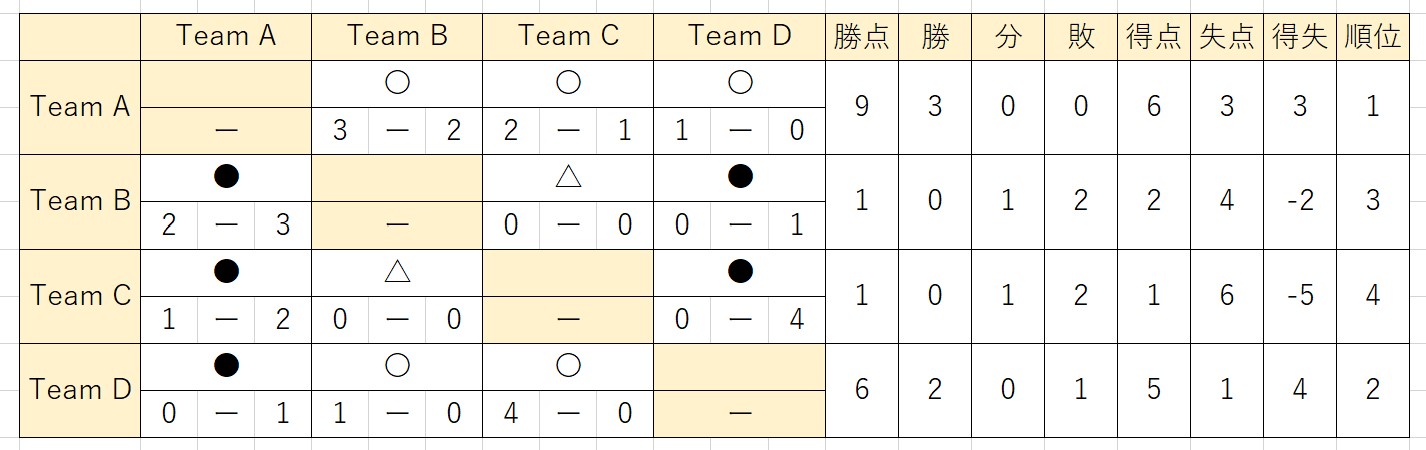
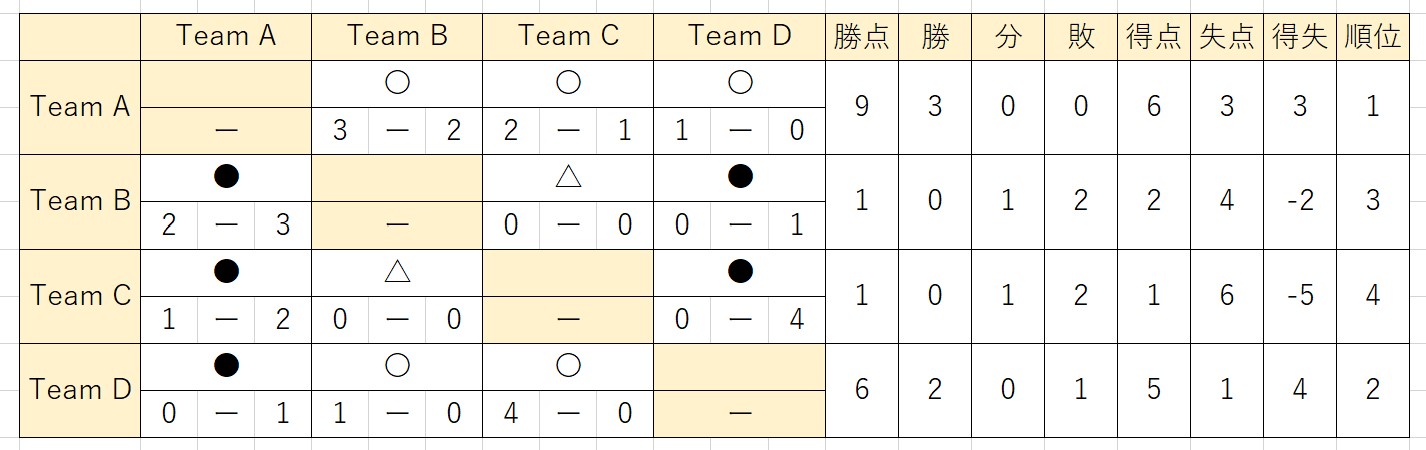
続いて、リーグ戦表(対戦表)を作成していきます。
以下の手順で勝ち点や順位が自動で算出される対戦表を作成します。
基本的なリーグ戦表の作り方の詳細は「【簡単】サッカーの対戦表をエクセルで作成する方法!基本操作も解説」で解説しています。


また、作成した対戦表に、勝ち点や順位を自動計算する仕組みを追加する方法は「【作業の効率化!】リーグ戦の順位、勝ち点など結果を自動計算する方法」で説明しています。


【リーグ結果の自動入力】組み合わせ表とリーグ戦表の紐づけ
ここで、これまで準備してきた試合組み合わせ表とリーグ戦表のスコアを連動させる作業をしていきます。
作業は以下のステップです。
- 作業用の表の作成
- 組み合わせ表とリーグ戦表のスコアの紐づけ作業
順番に説明していきます。
作業用の表作成
ここで作成する表はこの後の工程でスコアを連動させるために必要になります。
作り方の手順は以下です。
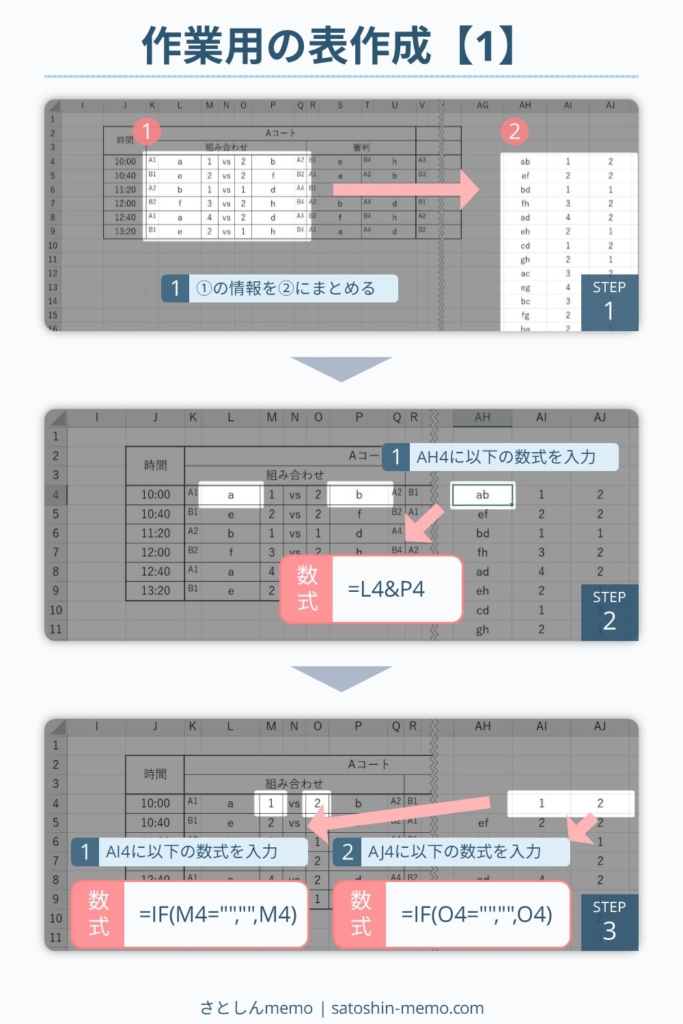
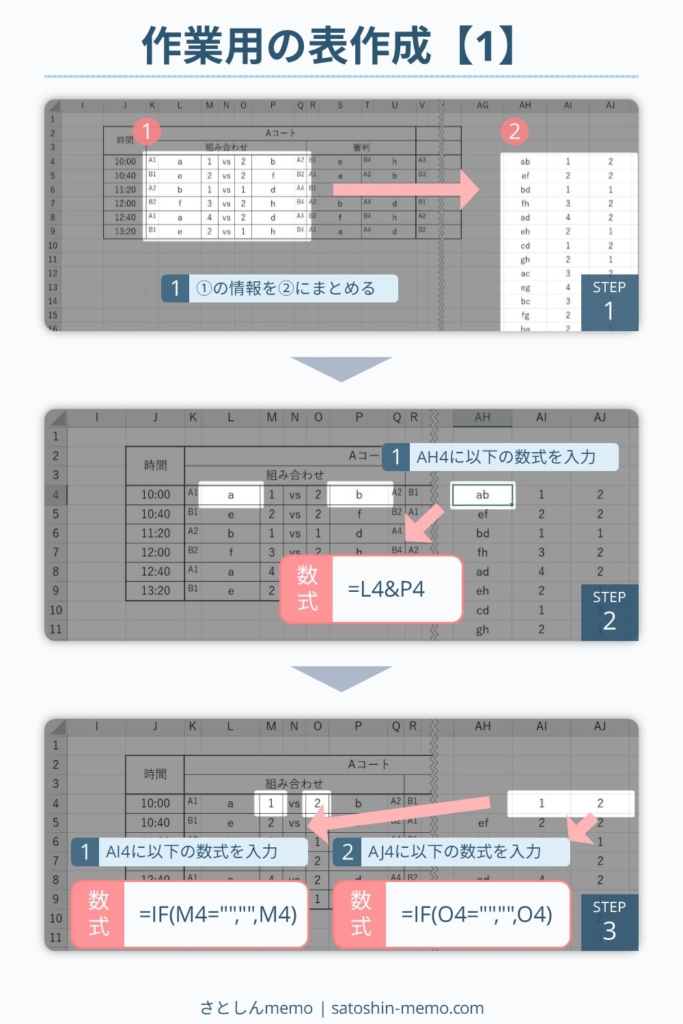
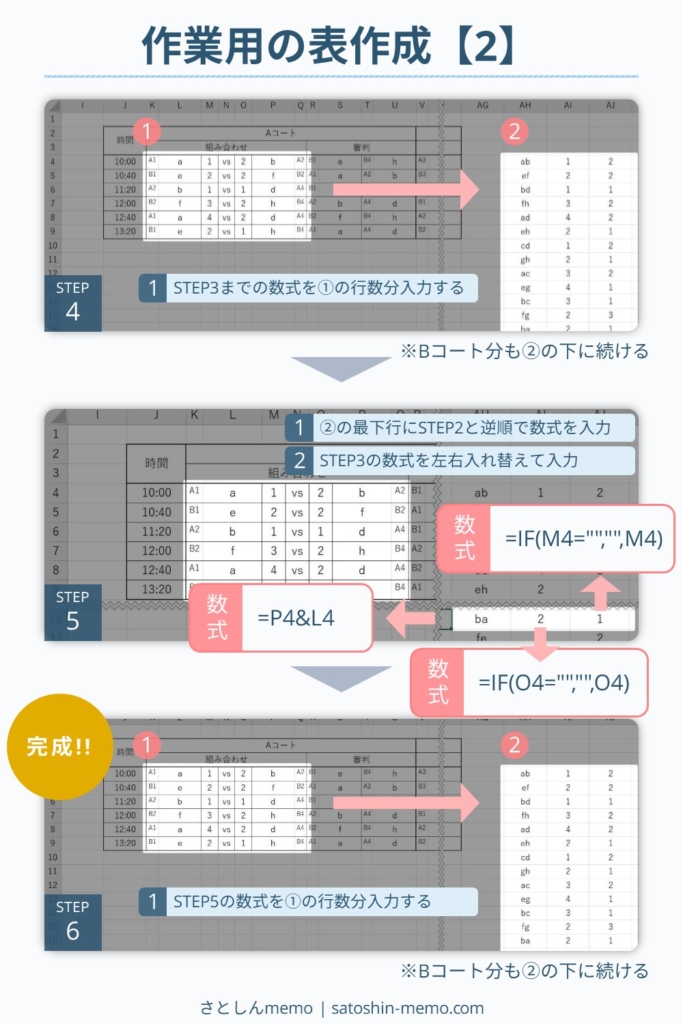
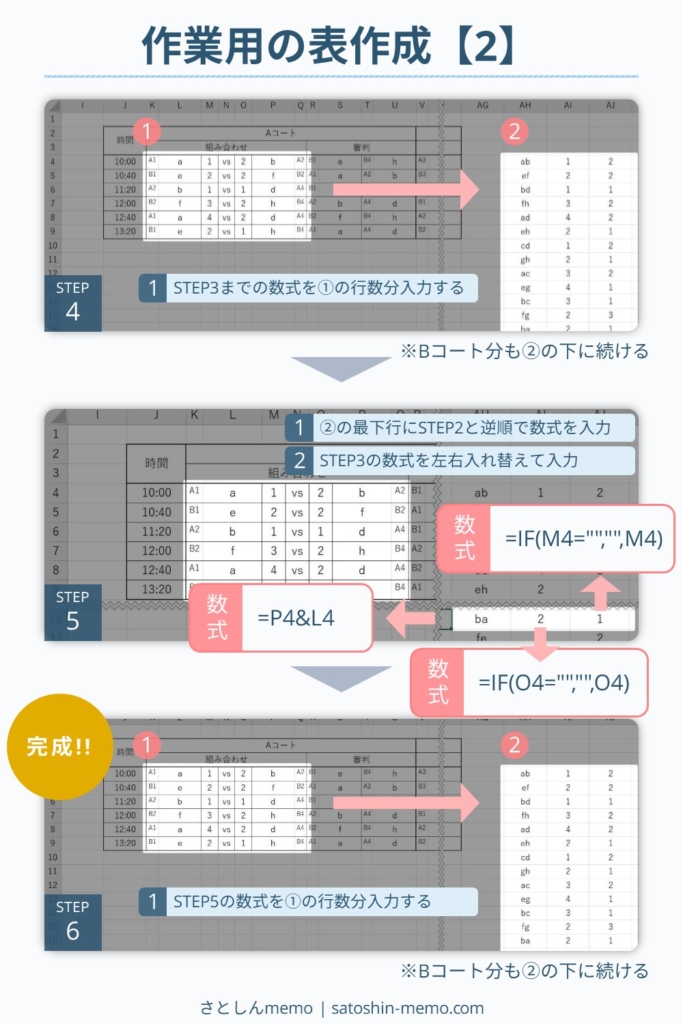
=L4&P4
AI4=IF(M4=””,””,M4)
AJ4=IF(O4=””,””,O4)
Aコート、Bコートなど複数コートある場合は、Bコート分もAコートのセルの下に同様に作成していく
分かりにくいので、詳細は上記画像のSTEP5を参照
これで作業用の表が完成しました。
組み合わせ表とリーグ戦表のスコアの紐づけ作業
いよいよ、試合組み合わせ表とリーグ戦表のスコアを紐づけていきます。



とても重要な作業工程です!
以下の手順で進めていきます。
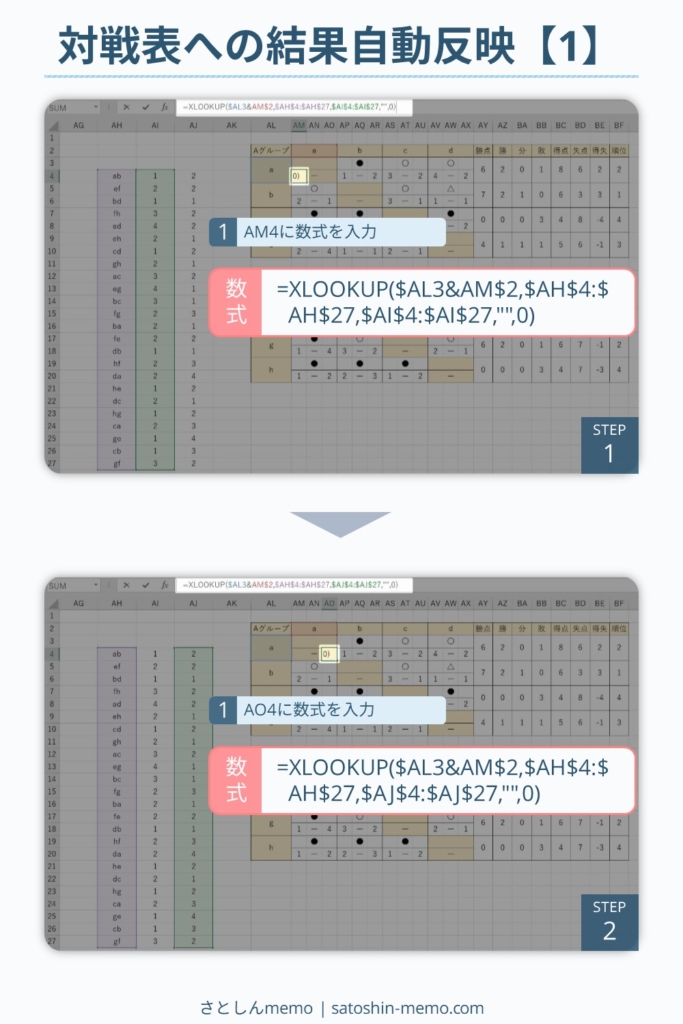
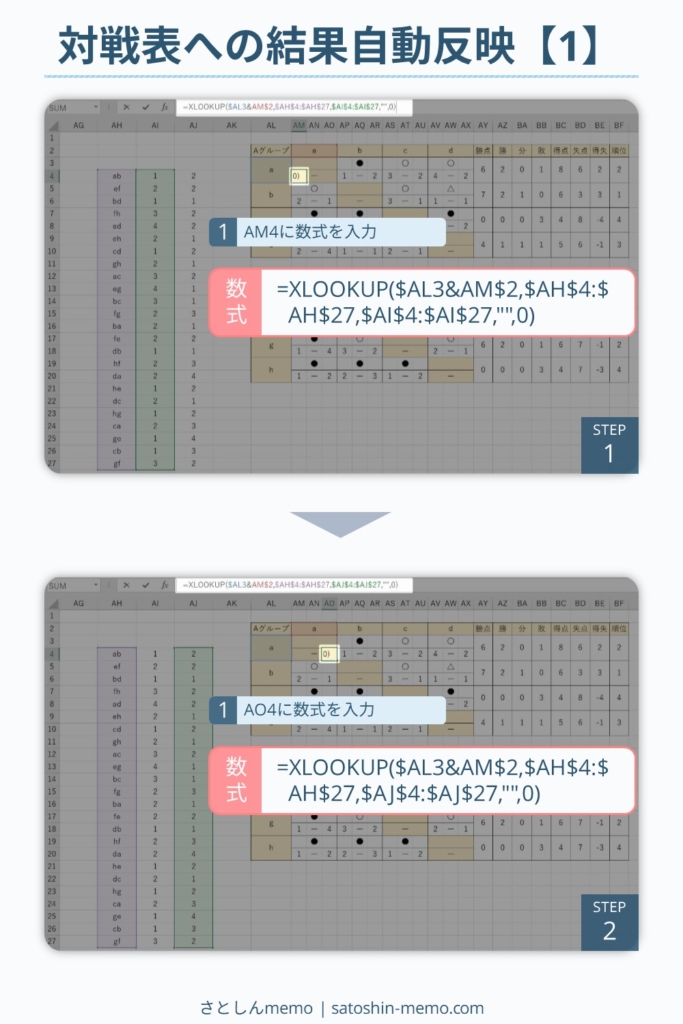
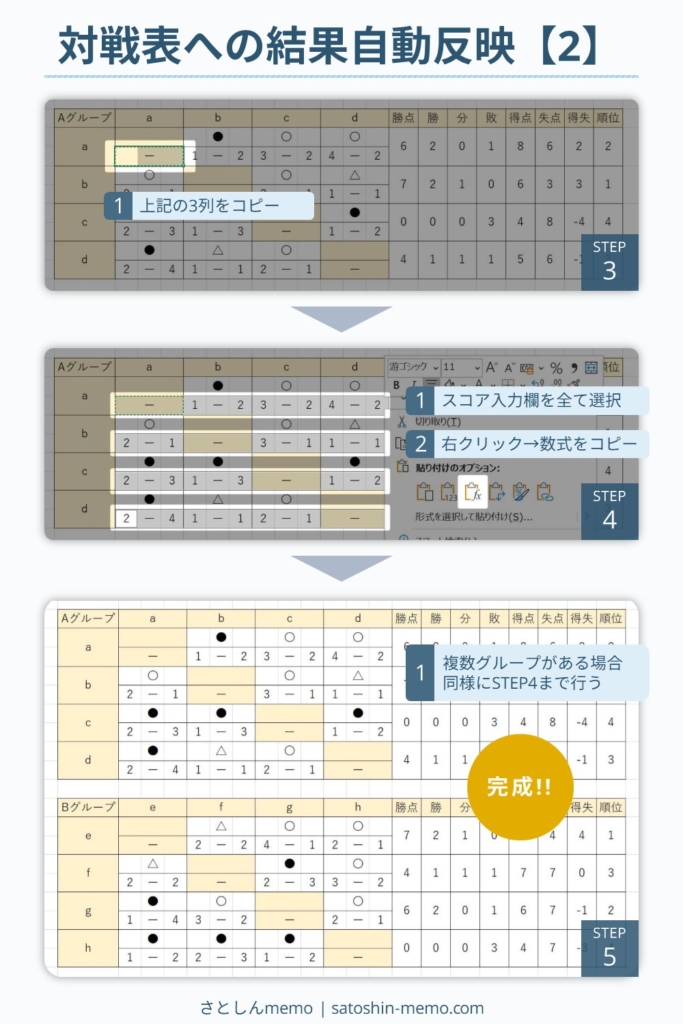
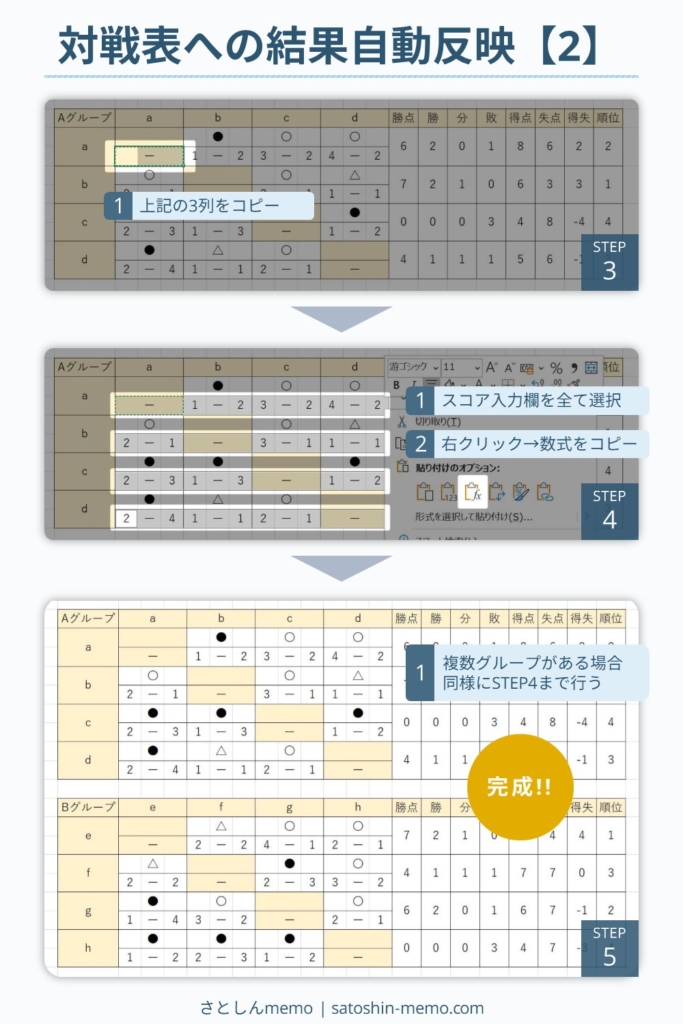
=XLOOKUP($AL3&AM$2,$AH$4:$AH$27,$AI$4:$AI$27,””,0)
=XLOOKUP($AL3&AM$2,$AH$4:$AH$27,$AJ$4:$AJ$27,””,0)
分かりにくいので、詳細は上記画像のSTEP5を参照
ここまでの作業が上手くできていれば、試合スケジュール表にスコアを入力すると対戦表にも自動でスコアが反映されます。
これで試合組み合わせの自動作成と、対戦表の結果を自動入力する仕組みの完成です。
現在、XLOOKUP関数は「Microsoft 365」のOfficeアプリでのみ使用できます。
「Microsoft 365」については、「【Microsoft 365とは?】常に最新のエクセルやパワポが使えるサービス!」で解説しています。


リーグ戦の企画、運営が劇的に楽になる!!
ここまで作成してきた仕組みをもう一度整理します。
- 大会前の準備は、参加チームの一覧を作るだけ
- 大会当日も、スケジュール表に試合結果を入力するだけ
これだけで、自動で試合の組み合わせを作成し、最終結果まで自動で表示されます。
この仕組みは、一度作成してしまえば何度でも使いまわすことができます。
忙しい指導者の方にはぜひオススメしたい方法です。
また、この方法であれば、指導者や大会担当者以外の方でも簡単に運用することができます。
選手たちへの指導に全ての時間や労力を使えるよう、面倒な事務作業はなるべく効率化していきましょう!
最後まで読んでいただきありがとうございました!!